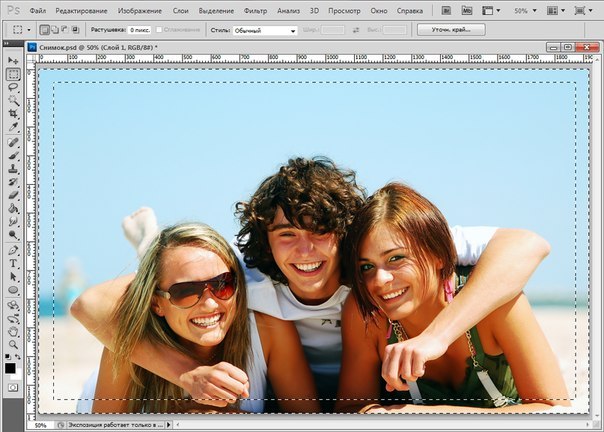Come incorniciare una foto?

Per decorare la tua foto oun po 'per cambiarlo, puoi usare vari strumenti di modifica, come i frame. Come inserire una foto in una cornice? Ciò aiuterà il programma Adobe Photoshop, oltre a varie risorse online che consentono di modificare le foto.
Cornici in Adobe Photoshop
Per prima cosa capiremo come inserire una foto in una cornice in Photoshop. Questo processo è molto semplice:
- Trova il file PSD con la cornice che ti piace. Basta scansionare diverse risorse, ad esempio http://www.photoshop-master.ru o http://best-photoshop.ru, e salvare il file sul computer.
- Quindi apri il programma Adobe Photoshop.
- Apri l'immagine con il bordo selezionato. Per eseguire l'operazione, utilizzare uno dei seguenti due metodi:
- Menu "File" - "Apri" (inglese - File - Apri);
- Combinazione di tasti Ctrl + O. L'area in cui verrà posizionata la foto sarà trasparente, è indicata da celle grigie e bianche.
- Successivamente, apri la foto nel modo descritto al punto 3.
- Usando lo strumento "Sposta" (il pulsante più in alto nella colonna sul lato sinistro), "afferra" la foto e trascinala nella casella con la cornice. La foto si sovrapporrà alla cornice.
- Sposta la nostra foto verso il basso, usando il pannello "Livelli". Al momento abbiamo due livelli sull'immagine: uno con una cornice, l'altro con una foto.
- Sposta il livello con la foto in basso: per questo facciamo clic sul nome del livello e trascinalo "sotto" il nome del livello con il bordo.
Stai attento! Se il livello del bordo nel documento è Sfondo, non puoi posizionare i livelli sotto di esso. Per prima cosa, lo convertiamo in un livello normale. Per fare ciò, clicca 2 volte il nome di questo livello di sfondo e clicca OK nella finestra che appare (possiamo nominare il nuovo livello). Quindi otteniamo un nuovo livello dallo sfondo.
Ora modifica le dimensioni della foto, regolandolasotto la cornice e, se necessario, ruotare e spostare. Prima, assicurati di lavorare con la foto, non con la cornice (il livello attivo è indicato dal segno del pennello a sinistra del nome).
- Procediamo a cambiare la dimensione della foto. Per fare ciò, si utilizza la funzione "Trasforma", che è possibile aprire nei seguenti modi:
- combinazione di tasti - Ctrl-T;
- menu "Modifica" - "Gratuito(Trasforma Modifica Libera), quindi seleziona la nostra foto, inseriscila nel frame e cambialo come se fosse necessario. Se premi il tasto "T", la foto sarà distorta.
- Salva la foto finita per dopoutilizzare (stampare, creare fotolibri) in formato jpg: menu "File" - "Salva come". È inoltre possibile salvare un'immagine in formato PSD e modificarla in Adobe Photoshop.
Cornici online
Non dimenticare che c'è un enormeun sacco di risorse online che ti permettono di inserire una foto nel frame gratuitamente. Per fare questo, è necessario trovare un sito Internet adatto (ce ne sono molti, ad esempio, effectfree.ru, viptalisman.com o photofacefun.com), trovare la cornice digitale di cui si ha bisogno. Quindi è necessario scaricare l'immagine dal computer, selezionare la parte della foto che verrà utilizzata e salvare il risultato risultante. Questo metodo ti consente di inserire una foto nel frame online.
Si noti che se la parte selezionata è più piccolaframe, aumenterà automaticamente e ciò può portare a un deterioramento della qualità dell'immagine. In tali casi, si consiglia di utilizzare le foto in buona qualità e risoluzione, in modo che l'effetto di pixelizzazione non si verifichi.